Ha nagyon sok névjegy van mentve az okostelefonon, akkor valószínű, hogy ezek közül több ismétlődő névjegy. Ez leginkább akkor történik, amikor te névjegyek szinkronizálása a gyári alaphelyzetbe állítás vagy a SIM-kártya cseréje után, és véletlenül szinkronizálja az összes névjegyet, amely teljesen eldugítja a névjegyeket, megnehezítve a navigációt.
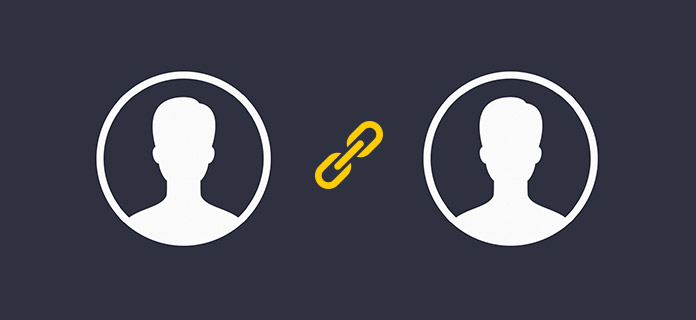
Tehát hogyan lehet egyesíteni a kapcsolatokat? Az ilyen helyzettel szemben bármikor manuálisan végigjárhat minden kapcsolatot, és egyesíthet másolatokat, ami örökké tart. A következő oktatóanyagban néhány egyszerű trükköt mutatunk be a kapcsolatok egyesítéséhez. Akár Androidot, akár iPhone-ot használ, megtalálja a választ.
Három egyszerű módszer használható az ismétlődő névjegyek eltávolítására az iPhone X / 8/7/6/5 telefonon.
Ha csak néhány ismétlődő névjegy van, és szembesül azzal a problémával, hogy hogyan lehet egyesíteni az érintkezőket az iPhone-on, akkor mindig másolatot egyesíthet manuálisan.
1 lépés Nyissa meg a "Névjegyek" alkalmazást, és válassza ki azt a célkapcsolatot, amelyet egyesíteni szeretne egy vagy több partnerrel.
2 lépés Kattintson a Szerkesztés elemre a jobb felső sarokban. Görgessen lefelé, és érintse meg a "Névjegyek összekapcsolása" elemet.
3 lépés Keresse meg és válassza ki a másik célkapcsolatot, majd érintse meg a sarokban a "Hivatkozás" menüpontot.
4 lépés Ismételje meg ezeket a lépéseket további másolatok készítéséhez. Ellenkező esetben nyomja meg a "Kész" gombot az egyesülő iPhone kapcsolatok befejezéséhez.
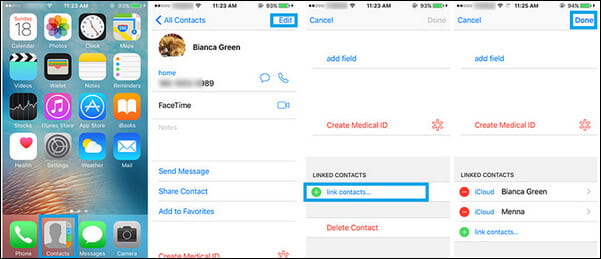
Az iCloud lehetővé teszi az iPhone felhasználók számára, hogy automatikusan szinkronban tartják eszközüket, és felhasználható az ismétlődő névjegyek egyesítésére az iPhone készüléken.
1 lépés Lépjen az iPhone készülékén a Beállítás> iCloud elemre, és ellenőrizze, hogy a Névjegyek opció BE van-e kapcsolva.
2 lépés A PC / Mac számítógépen jelentkezzen be az Apple ID fiókjába a http://icloud.com címen. A főoldalon kattintson a Névjegyek lehetőségre, és ellenőrizze, hogy az összes névjegyet szinkronizálja-e az iPhone.
3 lépés Most ismét menjen a Beállítás> iCloud elemre, kapcsolja ki a "Névjegyek" elemet, és válassza a "Tartsa az iPhone készüléken" lehetőséget.
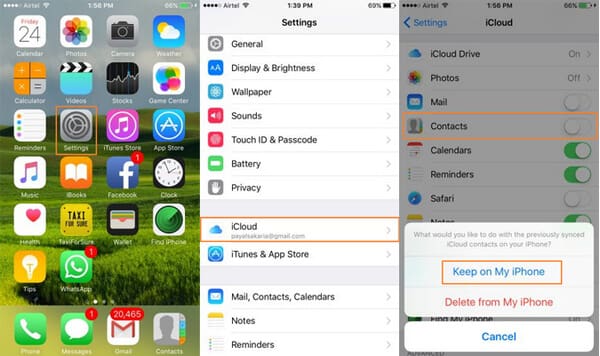
4 lépés Vissza a PC / Mac iCloud oldalára, és most eltávolíthatja az összes másolatot az iCloudon.
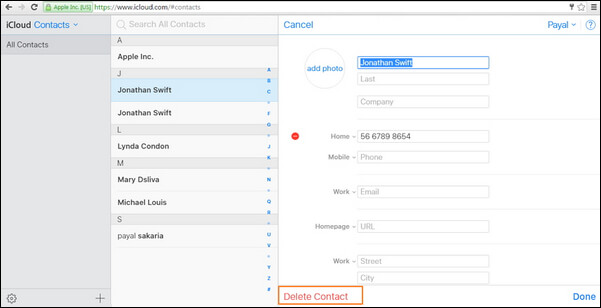
Mint láthatja, biztos lehet benne, hogy az iPhone összes névjegyét egyesíti az iCloudon, de a folyamat zavaró és hosszú, nem a leghatékonyabb.
Időtakarékosabb módszert keres a kapcsolatok egyesítéséhez? A kapcsolatokat mindig megbízható, harmadik féltől származó eszközökkel egyesítheti. Itt szeretnénk ajánlani Önnek FoneTrans, egy hatékony iOS-adatkezelő program, amely könnyedén összevonja az ismétlődő névjegyeket az iPhone-on a Mac-ről és a PC-ről. Ingyenesen letölthető a FoneTrans, és megtanulhatja, hogyan lehet lépésről lépésre egyesíteni a névjegyeket az iPhone készüléken.
1 lépés Indítsa el a FoneTrans szoftvert, és csatlakoztassa iPhone-ját a Mac-hez vagy a PC-hez USB-kábellel. A program hamarosan felismeri az eszközt, és a felületen megmutatja annak fő információit.

2 lépés Kattintson a bal oldali kezelőpanelen található "Névjegyek" elemre, és másodpercek alatt automatikusan beolvassa az összes iPhone-névjegyet. Ezután nyomja meg a felső menü „Másolat nélkül” parancsát.

3 lépés Ezután a szoftver gyorsan megkeresi a duplikált iPhone névjegyeket és megjeleníti őket egy felbukkanó felületen. Jelölje be az egyesíteni kívánt célduplikátumokat. Amikor befejezte a kiválasztást, egyszerűen kattintson a "Kiválasztott egyesítése" gombra az iPhone párhuzamos névjegyek egyesítésének befejezéséhez.

Hogyan lehet egyesíteni a névjegyeket az Android telefonon? Időnként bonyolult az Android-kapcsolatok egyesítése az összes márkával és modellel, de összességében két közös módszer létezik az érintkezők egyesítésére az Android-on.
Ha a Google Névjegyeket használja az Android-kapcsolatok mentésére, a másolatok egyesítése nagyon egyszerű feladat. Az alábbi útmutatást követve megtanulhatja, hogyan lehet egyesíteni a névjegyeket a Google névjegyeken keresztül.
1 lépés Nyissa meg Gmail-fiókját, és kattintson a bal oldali menü „Gmail” elemére. A legördülő menüben kattintson a "Kapcsolatok" elemre, és az összes névjegy megjelenik.
2 lépés Válassza ki a partnercsoportot, amelyben másolatokat keresni szeretne, majd válassza ki a névjegyeket. Az összes bejegyzés kereséséhez válassza az összes elemet, kattintson a „Több”, majd a „Másolatok keresése és egyesítése” elemre.
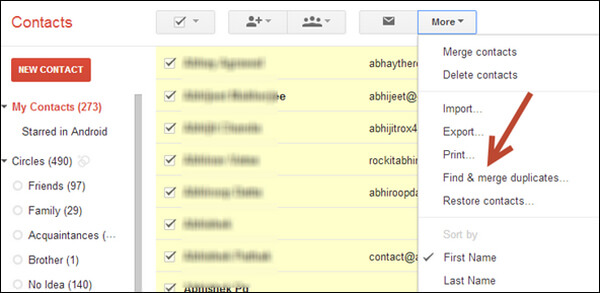
3 lépés Kattintson az "Összevonás" elemre az oldal alján, hogy összekapcsolja az Android-kapcsolatokat.
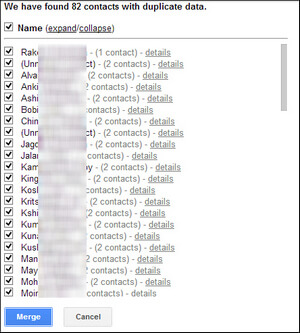
Rengeteg olyan alkalmazás kínál, amely lehetővé teszi a névjegyek egyesítését az Androidon. Néhány jó közülük a Merge +, a Másolatos névjegyek, az Egyszerűbb Egyesítési Másolatok, stb. Itt vesszük az alkalmazást Merge + mint például, és megmutatja, hogyan lehet egyesíteni a névjegyeket egy alkalmazás használatával.
1 lépés Töltse le és indítsa el a Merge + alkalmazást.
2 lépés Az alkalmazás első képernyőjén két lehetőség közül választhat. Koppintson a "Példányok keresése" feliratra.
3 lépés Ahelyett, hogy a főképernyőn másolatokat jelenít meg, az közvetlenül az értesítési sávon jelenik meg. Csak húzza le az értesítési sávot, és koppintson az értesítésre.
4 lépés Most kiválaszthatja, hogy mely névjegyeket egyesíti. Csak érintse meg az egyesíteni kívánt névjegyeket, és nyomja meg az „Egyesítés” gombot.
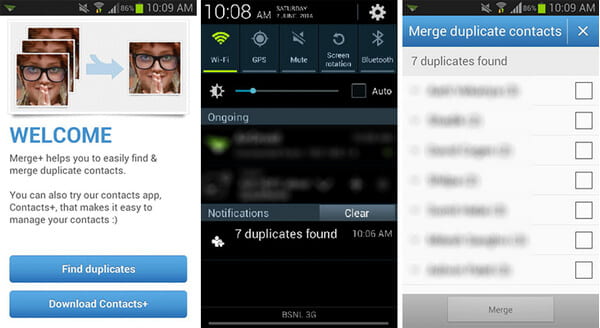
Ebben a cikkben elsősorban az összes lehetséges módszert bemutattuk az Android / iPhone névjegyek egyesítésének módjáról. Kiválaszthatja az Ön számára legmegfelelőbb lehetőséget, és tudassa velem, hogyan működik. Sitll-nek további kérdései vannak a kapcsolatok egyesítéséről? Az alábbiakban megjegyzéseket fűzhetsz hozzá.